Speelt PS5 4K Blu-ray af?? Absoluut! Voor gamers die dol zijn op 4K-video's: je kunt de standaardversie van de PS5 direct gebruiken om 4K Blu-rays af te spelen. Je kunt de gedetailleerde handleiding volgen om te leren hoe je 4K Blu-rays afspeelt op je PS5 Standard Edition. Als je alleen de PS5 Digital Edition hebt, kun je ook 4K Blu-rays afspelen met software van derden. Bovendien kun je je 4K Blu-rays gemakkelijk op je computer afspelen.
Deel 1. Kun je de PS5 gebruiken met Blu-rays?
Het snelle antwoord
Ja, maar dat kan alleen met de PlayStation 5 Standard Edition.
PS5-edities
De PS5 (PlayStation 5) is een next-generation gameconsole voor thuisgebruik die in 2020 door Sony Interactive Entertainment werd uitgebracht. Het is de opvolger van de PS4. Hij ondersteunt 4K-resolutie en tot 120 Hz.
Er zijn twee edities:
• PlayStation 5 Standaard Editie
• PlayStation 5 Digitale Editie
Alleen de PlayStation 5 Standard Edition kan Blu-rays afspelen, omdat deze een Ultra HD Blu-ray-schijfstation heeft. Dit betekent dat het systeem 4K Ultra HD Blu-ray-schijven, normale Blu-ray-schijven en dvd's kan afspelen.
Als je PS5 de digitale editie is, kun je alleen Netflix, Disney+, YouTube, enz. installeren om 4K-video's te bekijken.
Hoe herken je de PS5-edities?
Over het algemeen kun je de twee versies gemakkelijk onderscheiden wanneer je hem koopt. De PlayStation 5 Standard Edition is ongeveer $50 tot $100 duurder dan de digitale versie. Bovendien zie je het verschil tussen de twee versies gemakkelijk. De standaard disc-editie heeft een uitstulping aan de rechterkant (staand) voor de disc drive, terwijl de digitale editie er slanker uitziet en aan beide kanten perfect gelijk is.

Deel 2. Hoe 4K Blu-rays rechtstreeks op PS5 te spelen
Zoals hierboven vermeld, is de PS5-standaardeditie wat je nodig hebt om je film er rechtstreeks op te bekijken. De PS5 kan dvd afspelen, te. Als u deze editie heeft, volgt u daarom de onderstaande richtlijnen om de 4K-film op uw gameconsole af te spelen.
Stap 1Zet de PS5 Blu-rayspeler aan en plaats de Blu-ray met de 4K-film erin. Wacht tot de schijf wordt weergegeven en ga dan verder met de volgende stap.
Stap 2Ga nu naar de Tandrad knop om toegang te krijgen tot de instellingen. Ga naar de Scherm en video instellingen om de resolutie te selecteren. Neem nu geen genoegen met de automatische resolutie, want deze geeft u niet de kwaliteit van de 4K-resolutie. U moet de selecteren 2160P in plaats van.
Stap 3Nadat u de resolutie heeft geselecteerd, klikt u op de x knop om de video te starten.
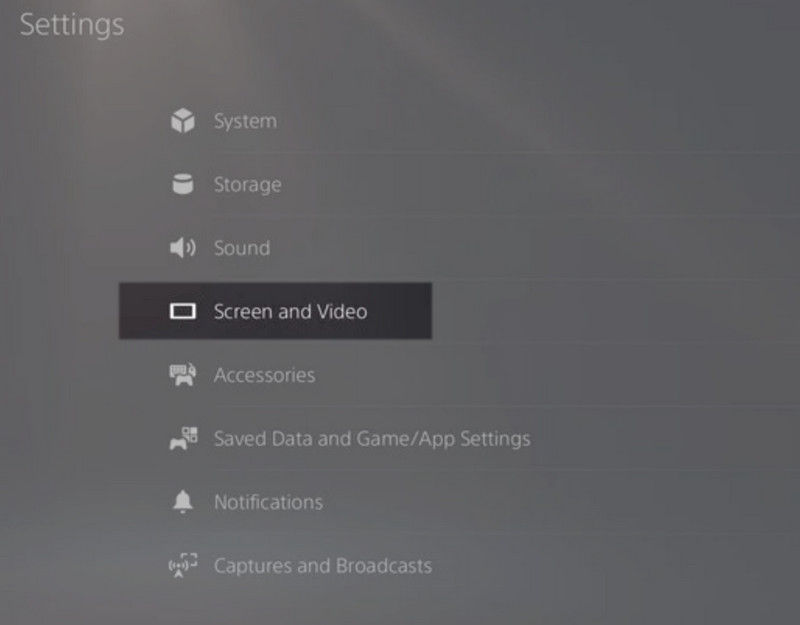
- Als je je afvraagt of de PS5, net als de andere PlayStation-consoles, een regioslot heeft, ja, die heeft het. Deze gameconsole is geen regiovrij apparaat. PS5 kan echter Blu-rays afspelen met regiovergrendeling en geeft gebruikers de kans om de regiocode te wijzigen met maximaal vier pogingen. Anders wordt het vergrendeld. Het detecteren van een regio-vergrendelde schijf is eenvoudig, want deze wordt onmiddellijk op uw scherm weergegeven zodra u de schijf plaatst. In dit geval kunt u naar de regiocode-instelling gaan en een regiocode selecteren die bij u past.
Deel 3. Hoe speel je 4K Blu-ray af op PS5
Omdat de PS5 digitale console geen Blu-ray kan afspelen, kun je Blu-ray converteren naar digitaal en afspelen op de PS5 digitale console. Tipard Blu-ray Converter helpt je bij het rippen van 4K Blu-ray naar 4K-video's voor eenvoudiger afspelen op de PS5.
- Rip eenvoudig 4K Blu-ray naar MP4, MKV, enz.
- Rip 4K Blu-ray met een 30× hogere ripsnelheid.
- Bewerk uw 4K Blu-ray-video's met verschillende tools.
- Gebruiksvriendelijke interface en GPU-versnelling op 3 niveaus.
Stap 1Download deze Blu-ray-converter op uw Windows of Mac. Plaats vervolgens deze 4K Blu-ray-schijf met behulp van een externe schijf die op uw computer is aangesloten. Terug naar de software, klik op de Laad Blu-ray om uw 4K Blu-ray-schijf te kiezen. Vervolgens zal het programma het detecteren en laden.

GRATIS DOWNLOAD Voor Windows 7 of hoger
 Veilige download
Veilige download
GRATIS DOWNLOAD Voor Mac OS X 10.13 of hoger
 Veilige download
Veilige downloadStap 2Selecteer Alles rippen naar optie om het uitvoerformaat in te stellen en een pad te selecteren om het geripte bestand op te slaan. Klik vervolgens op de Alles rippen knop om te wachten tot het proces is voltooid. Vervolgens moet u het geripte 4K Blu-ray-bestand naar uw USB kopiëren.

Stap 3Sluit je USB-stick aan op je PS5 en geniet van de 4K Blu-ray-content.

Deel 4. Speel 4K-films af met het PS5-alternatief
Als je de 4K-films in ieder geval niet kunt afspelen op je PS5, kun je beter de beste stand-alone gebruiken AVAide Blu-ray-speler. Met dit flexibele programma kunt u eenvoudig op uw computer genieten van 4K Blu-ray-schijven.
- Met uitgebreide ondersteuning van Ultra-HD Blu-rays, ISO-bestanden en dvd's.
- Het kan een hoge kwaliteit behouden, zelfs nadat de film in de afspeellijst is opgeslagen.
- Het ondersteunt Dolby Digital en DTS-audio.
- Kom met uitstekende en krachtige afspeeltools met snapshots.
Hoe de 4K Blu-ray te spelen met AVAide Blu-ray Player
Stap 1Open de software
Nadat u het snel op uw computer hebt gedownload en geïnstalleerd, start u het. Binnenkort zul je zien hoe netjes de interface is, net als je PS5 Blu-ray-speler. Plaats nu de Blu-ray op uw computer, ga terug naar de interface van de tool en klik op de Schijf openen knop.

Stap 2Kies uw Blu-ray-schijf
Kies nu de Blu-ray die u op de computer hebt geplaatst. Vervolgens zul je zien dat de 4K-film automatisch wordt afgespeeld.

Stap 3Bedien het afspelen
In het nieuwe venster wordt uw film getoond. Bovendien ziet u hier verschillende bedieningselementen, voorinstellingen en hulpmiddelen. Dus als u de beste scènes van de film wilt vastleggen, kunt u op de Camera knop voor de snapshot-functie. Let op: je kunt onbeperkt opladen, in tegenstelling tot de PS5 Blu-ray-speler.

Stap 4De schijf stoppen en uitwerpen
Ten slotte kunt u op de klikken Hou op knop tussen de afspeelknoppen als u klaar bent met kijken. Druk dan op de uitwerpen naast de volumeknop om de schijf snel uit te werpen. Daarna zal uw schijf snel worden uitgezonden.
Deel 5. Veelgestelde vragen over het spelen van 4K Blu-rays en PS5
Kunnen computers 4K Blu-rays rechtstreeks afspelen?
Nee. Je kunt een 4K Blu-ray-schijf niet rechtstreeks op je computer afspelen. Het is net als bij de PS5 Digital: je hebt een 4K Blu-ray-speler nodig, zoals AVAide Blu-ray Player, om Blu-ray-video's op een computer te kunnen bekijken.
Is 4K UHD geschikt voor PS5?
Ja, 4K UHD is geschikt voor de PS5. De PS5 is ook ontworpen voor 4K UHD-kwaliteit. Als je een 4K UHD-tv of -monitor hebt, krijg je uitstekende details en textuur. Je kunt ook AVAide Video Converter gebruiken om je video's op te schalen naar 4K UHD voor weergave op de PS5 en tv.
Speelt PS5 3D Blu-ray af?
Nee. Helaas is het afspelen van 3D-video's van Blu-rays niet toegestaan op de PS5. Dit komt doordat 3D alleen populair was tussen 2010 en 2015. Mensen vinden het echter over het algemeen niet handig om 3D Blu-rays te kijken, omdat ze een bril nodig hebben. Bovendien zijn er maar weinig bronnen voor 3D Blu-rays.
Kan PS5 4K Blu-ray afspelen?? Je vindt het positieve antwoord in deze gids. Je kunt de 4K Blu-ray-schijf direct in je PS5 Standard Edition plaatsen. Voor de PS5 kun je een tool van derden gebruiken om 4K Blu-ray-schijven naar digitale formaten te rippen. Als je niet zeker weet of je 4K-films op je PS5 kunt afspelen, kies dan voor de uitstekende AVAide Blu-ray-speler om te genieten van 4K Blu-ray op uw computer!
Complete multimediaspeler om Blu-rays, dvd's, 4K UHD's en andere video-/audiobestanden af te spelen.
Blu-ray en dvd afspelen
- Heeft Xbox One, Xbox 360 en Series XPlay Blu-ray
- Kan PS4 4K Blu-ray afspelen
- Speelt PS4 Blu-ray af?
- Speelt PS5 4K Blu-ray af?
- Speelt PS3 Blu-ray af?
- Kan VLC Blu-ray afspelen
- Kan een dvd-speler Blu-ray afspelen
- Beste 4K Blu-ray-speler
- Beste Blu-ray-spelers voor Windows 10/11 en Mac OS
- Beste gratis Blu-ray-spelersoftware
- Beste Blu-ray-authoringsoftware
- Beste regiovrije Blu-ray-speler
- Blu-ray-films afspelen op Windows 10/11 en Mac
- 4K Blu-ray-films op pc afspelen: op twee manieren opgelost




